Win11系统在哪里回收硬盘空间 Win11回收硬盘空间操作方法
更新时间:2022-10-24 14:02:00作者:mei
升级win11系统后,发现电脑硬盘上的存储量增加,一部分用户想要回收硬盘空间,那么该如何操作?针对此疑问,小编这里和大家分享Win11系统回收硬盘空间的操作方法,一起来学习看看。
具体方法如下:
1、打开“设置”菜单,该菜单在Windows 11中固定到“开始”菜单。
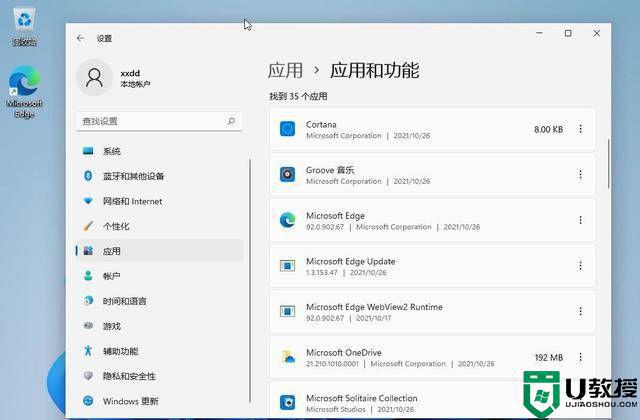
2、打开设置菜单后,从左侧导航栏中选择系统选项卡。
3、向下滚动右侧的设置菜单并从列表中选择存储。系统将进行快速扫描,以确定哪些临时文件和其他可移动文件占用了硬盘上的存储空间。
4、向下滚动并从右侧列表中选择“清理建议”项,此功能将列出你可以安全地从系统中删除以回收硬盘存储空间的各种文件集。
一般情况下,可以通过这个进程回收大约20GB的存储空间。选择要从此列表中删除的文件,然后单击“清理”按钮开始。根据删除的文件多少,该过程可能需要几分钟才能完成。
完成后,将回收大量存储空间,可以关闭设置,也可以单击后退箭头返回存储屏幕。
当你单击返回存储屏幕时,可能会注意到有其他文件和应用程序占用了Windows 11认为可能不需要的硬盘存储空间。从列表中选择一个类别,系统将提供更多详细信息。
例如,如果你向下查看应用程序和功能项,系统将提供已安装应用程序的列表。其中一些你可能每天都在使用,而另一些你可能从未使用过。删除未使用和不需要的应用程序还可以回收大量存储空间。
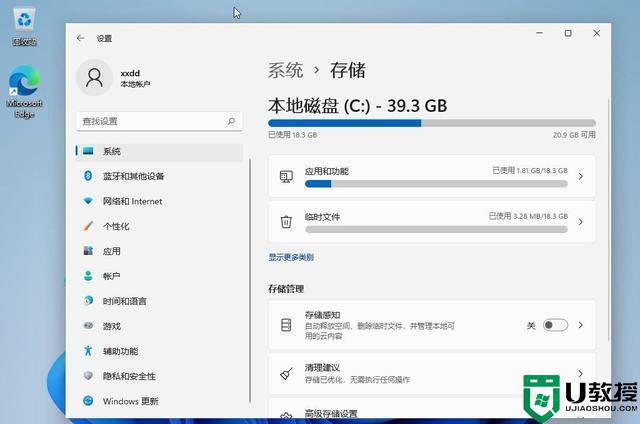
上述详解Win11回收硬盘空间操作方法,设置步骤简单,有需要的学习起来吧。
Win11系统在哪里回收硬盘空间 Win11回收硬盘空间操作方法相关教程
- 升级Win11系统后如何回收硬盘空间 升级win11系统回收硬盘空间的步骤
- win11回收站在哪里 win11电脑上的回收站在哪里找
- win11保留的存储空间在哪里 如何查看win11保留的存储空间
- 如何让win11回收站自动清空 让win11回收站自动清空的设置教程
- win11其他盘空间不足如何增加内存 win11系统给其他盘增加空间的方法
- Win11空间音效功能在哪里打开 快速打开Win11空间音效功能的方法
- Win11系统怎么调整保留空间?Win11禁用或启用保留空间教程
- Win10系统回收站里的文件删不掉怎么办?win10无法清空回收站的解决方法
- win11没安装什么程序但内存空间不足怎么回事 win11没安装什么程序但内存空间不足两种解决方法
- win11如何把d盘空间分给c盘 win11怎么将d盘空间分给c盘
- Windows 11系统还原点怎么创建
- win11系统提示管理员已阻止你运行此应用怎么解决关闭
- win11internet选项在哪里打开
- win11右下角网络不弹出面板
- win11快捷方式箭头怎么去除
- win11iso文件下好了怎么用
win11系统教程推荐
- 1 windows11 中文怎么设置 win11语言设置中文的方法
- 2 怎么删除win11系统的所有无用文件 Win11删除多余系统文件的方法
- 3 windows11 任务栏设置全透明方法 win11任务栏全透明如何设置
- 4 Win11系统搜索不到蓝牙耳机设备怎么回事 window11搜索不到蓝牙耳机如何解决
- 5 win11如何解决任务管理器打不开 win11任务管理器打不开解决教程
- 6 win11序列号激活码2022年最新永久 免费没过期的win11激活码大全
- 7 win11eng键盘不好用怎么删除 详解删除win11eng键盘的方法
- 8 Win11时间图标不见的两种恢复方法
- 9 win11安装不上Autocad软件怎么回事 win11安装不上Autocad软件的处理方法
- 10 万能的Win11专业版激活码大全 Win11专业版激活密钥神key

